ಕೆತ್ತನೆಯೊಂದಿಗೆ ಪ್ರಾರಂಭಿಸುವುದು ಸರಣಿಯ ಐದನೇ ಭಾಗದಲ್ಲಿ, ಕೆತ್ತನೆಗಾಗಿ ಉದ್ದೇಶಿಸಿರುವ ಚಿತ್ರವನ್ನು ನೀವು ಹೇಗೆ ತಯಾರಿಸಬಹುದು ಮತ್ತು ಆಮದು ಮಾಡಿಕೊಳ್ಳಬಹುದು ಎಂಬುದನ್ನು ನಾವು ಒಟ್ಟಿಗೆ ನೋಡಿದ್ದೇವೆ. ಹೆಚ್ಚುವರಿಯಾಗಿ, ನಾವು ಕೆತ್ತನೆ ಸೆಟ್ಟಿಂಗ್ಗಳ ಬಗ್ಗೆ ಹೆಚ್ಚು ಮಾತನಾಡಿದ್ದೇವೆ, ಅಂದರೆ ಕೆತ್ತನೆಯ ಗಾತ್ರ, ಶಕ್ತಿ ಮತ್ತು ವೇಗವನ್ನು ಹೊಂದಿಸುವುದು. ಹಿಂದಿನ ಭಾಗಗಳನ್ನು ಓದದೆ ನೀವು ಈ ಆರನೇ ಭಾಗಕ್ಕೆ ಬಂದರೆ, ನೀವು ಖಂಡಿತವಾಗಿಯೂ ಅವುಗಳನ್ನು ಓದಬೇಕು - ಹೆಚ್ಚಾಗಿ, ಅಂದರೆ, ನೀವು ಆರಂಭಿಕರಾಗಿದ್ದರೆ, ನೀವು ಪ್ರೋಗ್ರಾಂನೊಂದಿಗೆ ಸಂಪೂರ್ಣವಾಗಿ ಪರಿಚಿತರಾಗಿರುವುದಿಲ್ಲ. ಈ ಭಾಗದಲ್ಲಿ, ನೀವು ವಸ್ತುವಿನ ಮೇಲೆ ಹೇಗೆ ಕೇಂದ್ರೀಕರಿಸಬಹುದು ಮತ್ತು ಕೆತ್ತನೆಯನ್ನು ಪ್ರಾರಂಭಿಸಬಹುದು ಎಂಬುದನ್ನು ನಾವು ಒಟ್ಟಿಗೆ ನೋಡುತ್ತೇವೆ.
ಇದು ಆಗಿರಬಹುದು ನಿಮಗೆ ಆಸಕ್ತಿ

ಲೇಸರ್ ಫೋಕಸ್ ಮತ್ತು ಟಾರ್ಗೆಟಿಂಗ್
ಲೇಸರ್ಜಿಆರ್ಬಿಎಲ್ ಪ್ರೋಗ್ರಾಂನಲ್ಲಿ ನೀವು ಕೆತ್ತನೆ ಮಾಡಲು ಬಯಸುವ ಚಿತ್ರವನ್ನು ನೀವು ಈಗಾಗಲೇ ಹೊಂದಿದ್ದರೆ ಮತ್ತು ನೀವು ಪ್ಯಾರಾಮೀಟರ್ಗಳನ್ನು ಹೊಂದಿಸಿದ್ದರೆ, ನಿರ್ವಹಣೆಯ ಮೇಲೆ ಕೇಂದ್ರೀಕರಿಸುವುದನ್ನು ಬಿಟ್ಟು ಬೇರೇನೂ ಉಳಿದಿಲ್ಲ ಲೇಸರ್ ನೀವು ಕೆತ್ತಲು ಬಯಸುವ ವಸ್ತುವನ್ನು ಅಳೆಯಿರಿ. ಲೇಸರ್ ಅನ್ನು ಕೇಂದ್ರೀಕರಿಸಲು, ನಿಮ್ಮ ಕಣ್ಣುಗಳ ಮೇಲೆ ಸುತ್ತುವರಿದ ರಕ್ಷಣಾತ್ಮಕ ಕನ್ನಡಕವನ್ನು ಹಾಕಲು ಸೂಕ್ತವಾಗಿದೆ, ಅದಕ್ಕೆ ಧನ್ಯವಾದಗಳು ನೀವು ಲೇಸರ್ ಕಿರಣವನ್ನು ಹೊಡೆಯುವ ಸ್ಥಳದಲ್ಲಿ ಮಾತ್ರ ನೋಡಬಹುದು. ಆದ್ದರಿಂದ ಮೊದಲು ನೀವು ಕೇಂದ್ರೀಕರಿಸಲು ಬಯಸುವ ವಸ್ತುವನ್ನು ತೆಗೆದುಕೊಂಡು ನಂತರ ಅದನ್ನು ಕೆತ್ತನೆಗಾರ ಕ್ಷೇತ್ರದಲ್ಲಿ ಇರಿಸಿ. ಈಗ ನೀವು ವಸ್ತುವಿನ ಮೇಲೆ ಲೇಸರ್ ಅನ್ನು ಹಸ್ತಚಾಲಿತವಾಗಿ ಚಲಿಸಬೇಕಾಗುತ್ತದೆ. ಚಿತ್ರವನ್ನು ಸೇರಿಸಿ ಮತ್ತು ಸಿದ್ಧಪಡಿಸಿದ ನಂತರ, ಕೆಳಗಿನ ಟೂಲ್ಬಾರ್ ಮೇಲೆ ಕ್ಲಿಕ್ ಮಾಡಿ ಸೂರ್ಯನ ಐಕಾನ್ ಚಿಕ್ಕ ಕಿರಣಗಳೊಂದಿಗೆ, ಇದು ಕಡಿಮೆ ಲೇಸರ್ ಶಕ್ತಿಯನ್ನು ಹೊಂದಿಸುತ್ತದೆ, ಇದು ಇನ್ನೂ ಏನನ್ನೂ ಹಾರಿಸುವುದಿಲ್ಲ. ನಂತರ ಕಿರಣವನ್ನು ಆನ್ ಮಾಡಲು ಟ್ಯಾಪ್ ಮಾಡಿ ಲೇಸರ್ ಕಿರಣದ ಐಕಾನ್ (ಸೂರ್ಯನ ಎಡಭಾಗದಲ್ಲಿ), ಇದು ಎಡದಿಂದ ಐದನೇ ಐಕಾನ್ ಆಗಿದೆ. ಇದು ಲೇಸರ್ ಕಿರಣವನ್ನು ಪ್ರಚೋದಿಸುತ್ತದೆ ಮತ್ತು ಅದನ್ನು ಗೋಚರಿಸುವಂತೆ ಮಾಡುತ್ತದೆ.

ಲೇಸರ್ ಅನ್ನು ಕೇಂದ್ರೀಕರಿಸಲು ಬಂದಾಗ, ವಸ್ತುವಿನ ಮೇಲೆ ಲೇಸರ್ ಡಾಟ್ ಸಾಧ್ಯವಾದಷ್ಟು ಚಿಕ್ಕದಾಗಿದೆ ಎಂದು ಹೊಂದಿಸುವುದು ನಿಮ್ಮ ಗುರಿಯಾಗಿದೆ. ನೀವು SLR ಕ್ಯಾಮರಾದಲ್ಲಿ ಹೇಗೆ ಫೋಕಸ್ ಮಾಡುತ್ತೀರಿ ಎಂಬುದರಂತೆಯೇ ಲೇಸರ್ ಫೋಕಸ್ ಮಾಡಲು ನಿಜವಾಗಿಯೂ ಸುಲಭವಾಗಿದೆ. ನೀವು ಮಾಡಬೇಕಾಗಿರುವುದು ಲೇಸರ್ನ ತುದಿಯಲ್ಲಿರುವ ಚಕ್ರವನ್ನು ಎರಡು ಬೆರಳುಗಳಿಂದ ಹಿಡಿದು ಅದನ್ನು ಪ್ರದಕ್ಷಿಣಾಕಾರವಾಗಿ ಅಥವಾ ಅಪ್ರದಕ್ಷಿಣಾಕಾರವಾಗಿ ಸರಿಸಿ. ಈಗಾಗಲೇ ಹೇಳಿದಂತೆ, ರಕ್ಷಣಾತ್ಮಕ ಕನ್ನಡಕವನ್ನು ಬಳಸಿದ ನಂತರ ನೀವು ಗಮನವನ್ನು ಉತ್ತಮವಾಗಿ ಮೇಲ್ವಿಚಾರಣೆ ಮಾಡಲು ಸಾಧ್ಯವಾಗುತ್ತದೆ. ಈ ಸಂದರ್ಭದಲ್ಲಿ ಲೇಸರ್ ಕಿರಣವು ನಿಮಗೆ ಹಾನಿ ಮಾಡುವುದಿಲ್ಲ, ಏಕೆಂದರೆ ಇದು ಕಡಿಮೆ ಶಕ್ತಿಗೆ ಹೊಂದಿಸಲಾಗಿದೆ ಮತ್ತು ಹೆಚ್ಚು ಅಥವಾ ಕಡಿಮೆ ಮಾತ್ರ ಹೊಳೆಯುತ್ತದೆ. ಸಾಧ್ಯವಾದಷ್ಟು ನಿಖರತೆ ಮತ್ತು ಶಕ್ತಿಯ ಬಳಕೆಗಾಗಿ ಲೇಸರ್ ಅನ್ನು ಕೇಂದ್ರೀಕರಿಸುವುದು ಬಹಳ ಮುಖ್ಯ. ನೀವು ಲೇಸರ್ ಅನ್ನು ಸಂಪೂರ್ಣವಾಗಿ ಕೇಂದ್ರೀಕರಿಸಲು ನಿರ್ವಹಿಸುತ್ತಿದ್ದರೆ, ನೀವು ಕೆತ್ತನೆಗೆ ಸಿದ್ಧರಾಗಿರುವಿರಿ. ವಿಭಿನ್ನ ಎತ್ತರವನ್ನು ಹೊಂದಿರುವ ವಸ್ತುವನ್ನು ಬಳಸಿದ ನಂತರ ಯಾವಾಗಲೂ ಫೋಕಸಿಂಗ್ ಅನ್ನು ಆದರ್ಶಪ್ರಾಯವಾಗಿ ಮಾಡಬೇಕು. ಸುರಕ್ಷತಾ ಕಾರಣಗಳಿಗಾಗಿ ಕೆಲವು ಹತ್ತಾರು ಸೆಕೆಂಡುಗಳ ನಿಷ್ಕ್ರಿಯತೆಯ ನಂತರ ಲೇಸರ್ ಸ್ವಯಂಚಾಲಿತವಾಗಿ ಆಫ್ ಆಗುತ್ತದೆ - ಈ ಸಂದರ್ಭದಲ್ಲಿ, ಲಾಕ್ ಐಕಾನ್ ಅನ್ನು ಟ್ಯಾಪ್ ಮಾಡಿ, ತದನಂತರ ಮತ್ತೆ ಸೂರ್ಯ ಮತ್ತು ಲೇಸರ್ ಕಿರಣದ ಐಕಾನ್ ಅನ್ನು ಟ್ಯಾಪ್ ಮಾಡಿ. ಈಗ ವಸ್ತುವಿನ ದೃಷ್ಟಿಕೋನವನ್ನು ನೋಡೋಣ.

ಆಬ್ಜೆಕ್ಟ್ ಫೋಕಸ್
ನಾನು ಹಿಂದಿನ ಭಾಗದಲ್ಲಿ ಹೇಳಿದಂತೆ, ಸಂಪೂರ್ಣ ವರ್ಗಾವಣೆಗಾಗಿ ನೀವು ಡಿಜಿಟಲ್ ಮೀಟರ್ ಅನ್ನು ಖರೀದಿಸಲು ಇದು ಅಗತ್ಯವಾಗಿರುತ್ತದೆ, ಅಂದರೆ "ಸಪ್ಲರ್". ಸಹಜವಾಗಿ, ನೀವು ದೊಡ್ಡ ಮಾದರಿಗಳಿಗಾಗಿ ಆಡಳಿತಗಾರನನ್ನು ಸಹ ಬಳಸಬಹುದು, ಆದ್ದರಿಂದ ನೀವು ವಸ್ತುವಿನ ಮೇಲೆ ಹತ್ತನೇ ಮಿಲಿಮೀಟರ್ಗೆ ನಿಖರವಾದ ಕೆತ್ತನೆ ಅಗತ್ಯವಿಲ್ಲದಿದ್ದರೆ ನೀವು ಅದನ್ನು ಹೇಗಾದರೂ ಬಳಸಬಹುದು. ಲೇಸರ್ ಅನ್ನು ಯಶಸ್ವಿಯಾಗಿ ಕೇಂದ್ರೀಕರಿಸಿದ ನಂತರ, ಕಿರಣವು ಗೋಚರಿಸುವಂತೆ ಮತ್ತೆ ಬೆಂಕಿಯನ್ನು ಹಾಕಿ ಮತ್ತು ನೀವು ಪ್ರಾರಂಭಿಸಲು ಬಯಸುವ ಸ್ಥಳಕ್ಕೆ ತೋಳನ್ನು ಸರಿಸಿ. ಕೆತ್ತನೆ ಮಾಡುವವನು ಯಾವಾಗಲೂ ಕೆಳಗಿನ ಎಡ ಮೂಲೆಯಿಂದ ಕೆತ್ತನೆಯನ್ನು ಪ್ರಾರಂಭಿಸುತ್ತಾನೆ, ಆದ್ದರಿಂದ ಲೇಸರ್ ಅನ್ನು ಚಿತ್ರದ ಕೆಳಗಿನ ಎಡ ಮೂಲೆಯು ವಸ್ತುವಿನ ಮೇಲೆ ಇರಬೇಕಾದ ಸ್ಥಳಕ್ಕೆ ಸರಿಸಿ. ಕೆಳಗಿನ ಎಡ ಮೂಲೆಯಲ್ಲಿ ಬಾಣಗಳು ನಂತರ ನೀವು ಗುರಿಗಾಗಿ ಲೇಸರ್ ಅನ್ನು ಸರಿಸಲು ವಿಂಡೋವನ್ನು ಬಳಸಬಹುದು. ಎಡ ಸ್ಲೈಡರ್ ನಂತರ ಕಾರ್ಯನಿರ್ವಹಿಸುತ್ತದೆ ಲೇಸರ್ ಸ್ಕ್ರಾಲ್ ವೇಗ, ಬಲ ಸ್ಲೈಡರ್ ಸೆಟ್ಟಿಂಗ್ಗಳಿಗಾಗಿ ದೂರ, ಅದರ ಮೂಲಕ ಕಿರಣವು ಚಲಿಸುತ್ತದೆ. ಆದ್ದರಿಂದ ಲೇಸರ್ ಅನ್ನು ಕ್ರಮೇಣ ಸರಿಸಿ ಮತ್ತು ಡಿಜಿಟಲ್ ಗೇಜ್ ಅಥವಾ ಸ್ಲೈಡ್ ಅನ್ನು ಬಳಸಿಕೊಂಡು ಚಿತ್ರವನ್ನು ಕೇಂದ್ರೀಕರಿಸಿ - ಕೆಳಗಿನ ಉದಾಹರಣೆ.
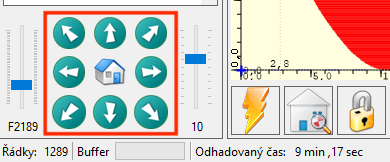
ನೀವು 30 x 30 ಮಿಲಿಮೀಟರ್ ಚಿತ್ರವನ್ನು ಹೊಂದಿರುವಿರಿ ಎಂದು ಹೇಳೋಣ. ಅಪ್ಲಿಕೇಶನ್ನಲ್ಲಿ 1 ಪಾಯಿಂಟ್ನ ಶಿಫ್ಟ್ ಎಂದರೆ 1 ಮಿಮೀ ಶಿಫ್ಟ್. ಚಿತ್ರವು ವಸ್ತುವಿನ ಮಧ್ಯದಲ್ಲಿ ಇರಬೇಕೆಂದು ನೀವು ಬಯಸಿದರೆ - ಉದಾಹರಣೆಗೆ 50 x 50 ಮಿಲಿಮೀಟರ್ ಗಾತ್ರದಲ್ಲಿ - ನಂತರ ನೀವು ಚಿತ್ರದ ಪರಿಧಿಯಿಂದ ವಸ್ತುವಿನ ಅಂಚುಗಳ ಕಡೆಗೆ ದೂರವನ್ನು ಅಳೆಯಬೇಕು. ಇದರರ್ಥ ಪ್ರತಿ ಬದಿಯಲ್ಲಿ ಚಿತ್ರವು ಅಂಚಿನಿಂದ 20 ಮಿಮೀ ಇರಬೇಕು. ಆದ್ದರಿಂದ ಲೇಸರ್ ಕಿರಣದಿಂದ ಎಡಕ್ಕೆ ಮತ್ತು ಕೆಳಕ್ಕೆ ದೂರವನ್ನು ಅಳೆಯುವ ಮೂಲಕ ಕೆಳಗಿನ ಎಡ ಮೂಲೆಯಲ್ಲಿ ಪ್ರಾರಂಭಿಸಿ. ಈ ಎರಡೂ ಅಂತರಗಳು 20 ಮಿಮೀ ಇರಬೇಕು, ಇಲ್ಲದಿದ್ದರೆ, ಲೇಸರ್ ಅನ್ನು ಅಗತ್ಯವಿರುವಲ್ಲಿ ಕೈಯಿಂದ ಸರಿಸಿ ಅಥವಾ ವಸ್ತುವಿನ ಸ್ಥಾನವನ್ನು ಹೊಂದಿಸಿ. ಮೊದಲ ಯಶಸ್ವಿ ಗಮನದ ನಂತರ, 30 ಘಟಕಗಳನ್ನು (ಅಂದರೆ ಮಿಲಿಮೀಟರ್) ಮೇಲಕ್ಕೆ ಸರಿಸಿ ಮತ್ತು ಕಿರಣದಿಂದ ಎಡಕ್ಕೆ ಮತ್ತು ಮೇಲಕ್ಕೆ ದೂರವನ್ನು ಅಳೆಯಿರಿ - ಮತ್ತೆ ದೂರವು 20 ಮಿಮೀ ಆಗಿರಬೇಕು. ನಂತರ ಈ ಪ್ರಕ್ರಿಯೆಯನ್ನು ಬಲಕ್ಕೆ, ಕೆಳಗೆ ಮತ್ತು ಎಡಕ್ಕೆ ಪುನರಾವರ್ತಿಸಿ, ಅಂದರೆ ಪರಿಧಿಯ ಸುತ್ತಲೂ, ನಿಮ್ಮನ್ನು ಆರಂಭಿಕ ಹಂತಕ್ಕೆ ಹಿಂತಿರುಗಿಸುತ್ತದೆ. ಮನೆಯ ಗುಂಡಿಯನ್ನು ನಂತರ ಆರಂಭಿಕ ಹಂತಕ್ಕೆ ಚಲಿಸಲು ಬಳಸಲಾಗುತ್ತದೆ. ನಿಯಂತ್ರಣಗಳ ಸಂಪೂರ್ಣ ಅವಲೋಕನವನ್ನು ನೀವು ಕಾಣಬಹುದು ನಾಲ್ಕನೇ ಭಾಗ.
ಕೆತ್ತನೆ
ಈ ಹಂತಕ್ಕಾಗಿ ನಾವೆಲ್ಲರೂ ಆರು ದೀರ್ಘ ಸಂಚಿಕೆಗಳಿಗಾಗಿ ಕಾಯುತ್ತಿದ್ದೇವೆ - ಮತ್ತು ಅದು ಅಂತಿಮವಾಗಿ ಇಲ್ಲಿದೆ. ನೀವು ವಸ್ತುವನ್ನು ನಿಖರವಾಗಿ ಕೇಂದ್ರೀಕರಿಸಿದ್ದೀರಿ ಮತ್ತು ನೀವು ಕೇಂದ್ರೀಕೃತ ಲೇಸರ್ ಅನ್ನು ಹೊಂದಿದ್ದೀರಿ ಎಂದು ನೀವು 100% ಖಚಿತವಾಗಿದ್ದರೆ, ಕೆತ್ತನೆಯನ್ನು ಪ್ರಾರಂಭಿಸಲು ನೀವು ಮಾಡಬೇಕಾಗಿರುವುದು ಬಟನ್ ಅನ್ನು ಒತ್ತಿ. ಆದರೆ ನೀವು ಹಾಗೆ ಮಾಡುವ ಮೊದಲು, ನಿಮ್ಮ ಕಣ್ಣುಗಳನ್ನು ನೋಡಿ ಸುರಕ್ಷತಾ ಕನ್ನಡಕವನ್ನು ಹಾಕಿ - ಇದು ಬಹಳ ಮುಖ್ಯ. ಅದೇ ಸಮಯದಲ್ಲಿ, ಕೆತ್ತನೆಯ ಸಮಯದಲ್ಲಿ ನೀವು ಅದೇ ಕೋಣೆಯಲ್ಲಿ ಇರಬಾರದು, ಅಥವಾ ಕನಿಷ್ಠ ಹತ್ತಿರದಲ್ಲಿ ಇರಬಾರದು. ಕೆತ್ತನೆಯು ಒಂದು ರೀತಿಯ ಸುಡುವಿಕೆಯಾಗಿದೆ, ಮತ್ತು ಏನನ್ನಾದರೂ ಸುಟ್ಟುಹೋದಾಗ, ಸಹಜವಾಗಿ, ಅಹಿತಕರ ವಾಸನೆಯು ಉತ್ಪತ್ತಿಯಾಗುತ್ತದೆ. ಆರೋಗ್ಯದ ದೃಷ್ಟಿಯಿಂದ, ನೀವು ಖಂಡಿತವಾಗಿಯೂ ಹೊಗೆ ಮತ್ತು ವಾಸನೆಯನ್ನು ಉಸಿರಾಡಬಾರದು. ಆದ್ದರಿಂದ ನೀವು ಕೋಣೆಯಲ್ಲಿ ತೆರೆದ ಕಿಟಕಿಯನ್ನು ಹೊಂದಿರುವಿರಾ ಎಂದು ಖಚಿತಪಡಿಸಿಕೊಳ್ಳಿ ಮತ್ತು ವಾಸನೆಯನ್ನು ಹೊರಹಾಕಲು ಫ್ಯಾನ್ ಅನ್ನು ಆದರ್ಶಪ್ರಾಯವಾಗಿ ಬಳಸಿ. ಅದೇ ಸಮಯದಲ್ಲಿ, ಕೋಣೆಯಲ್ಲಿ "ಸ್ನಿಫ್" ಮಾಡಬಹುದಾದ ವಸ್ತುಗಳನ್ನು ಹೊಂದಿಲ್ಲ - ಉದಾಹರಣೆಗೆ, ಪರದೆಗಳು. ಕೆತ್ತನೆಯನ್ನು ಪ್ರಾರಂಭಿಸಲು ಟ್ಯಾಪ್ ಮಾಡಿ ಹಸಿರು ಆಟದ ಐಕಾನ್ ವಿಂಡೋದ ಮೇಲಿನ ಎಡ ಭಾಗದಲ್ಲಿ. ಕೆಳಭಾಗದಲ್ಲಿ, ನೀವು ಅಂದಾಜು ಕೆತ್ತನೆ ಸಮಯವನ್ನು ಟ್ರ್ಯಾಕ್ ಮಾಡಬಹುದು.
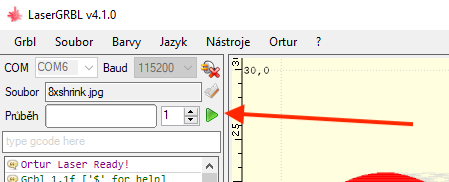
ತೀರ್ಮಾನ
ನಾವು ಕೆತ್ತನೆಯೊಂದಿಗೆ ಪ್ರಾರಂಭಿಸುವ ಸರಣಿಯು ನಿಧಾನವಾಗಿ ಕೊನೆಗೊಳ್ಳುತ್ತಿದೆ. ಮೊದಲ ಭಾಗಗಳ ಭಾಗವಾಗಿ, ಕೆತ್ತನೆ ಯಂತ್ರವನ್ನು ಹೇಗೆ ಆರಿಸುವುದು ಮತ್ತು ನಿರ್ಮಿಸುವುದು ಎಂಬುದರ ಕುರಿತು ನಾವು ಮೊದಲು ಒಟ್ಟಿಗೆ ನೋಡಿದ್ದೇವೆ, ಕ್ರಮೇಣ ನಾವು ಲೇಸರ್ಜಿಆರ್ಬಿಎಲ್ ಪ್ರೋಗ್ರಾಂನೊಂದಿಗೆ ಕೆಲಸ ಮಾಡಲು ಕೆಲಸ ಮಾಡಿದ್ದೇವೆ, ಅದರಲ್ಲಿ ನಾವು ಚಿತ್ರಗಳನ್ನು ಆಮದು ಮಾಡಿಕೊಳ್ಳುತ್ತೇವೆ ಮತ್ತು ಕೆತ್ತನೆಯನ್ನು ಹೊಂದಿಸಿದ್ದೇವೆ. ಈ ಭಾಗದ ಭಾಗವಾಗಿ, ನಾವು ನಂತರ ಕೆತ್ತನೆಗೆ ಧುಮುಕಿದ್ದೇವೆ. ನಿಮ್ಮ ಸಂಭವನೀಯ ಪ್ರಶ್ನೆಗಳಿಗೆ ಈ ಕೆಳಗಿನ ಭಾಗ(ಗಳನ್ನು) ಮೀಸಲಿಡಲು ನಾನು ಬಯಸುತ್ತೇನೆ. ನಿಮ್ಮಲ್ಲಿ ಹಲವರು ಈಗಾಗಲೇ ನನಗೆ ಇಮೇಲ್ ಮಾಡಿದ್ದಾರೆ ಮತ್ತು ನಿಮ್ಮಲ್ಲಿ ಹೆಚ್ಚಿನವರಿಗೆ ನಾನು ಪ್ರತ್ಯುತ್ತರಿಸಲು ಪ್ರಯತ್ನಿಸಿದ್ದೇನೆ - ಖಂಡಿತವಾಗಿಯೂ ಈ ಕೊಡುಗೆಯು ಇನ್ನೂ ನಿಂತಿದೆ.



















ಬಹಳ ದಿನಗಳ ನಂತರ ನಮಸ್ಕಾರ. ಕೆತ್ತನೆಯ ಪ್ರಾರಂಭದಿಂದಲೂ ನನಗೆ ಸಮಸ್ಯೆ ಇದೆ. ನಾನು ಕೆತ್ತನೆಯನ್ನು ಪ್ರಾರಂಭಿಸಿದರೆ ಮತ್ತು ಸ್ವಲ್ಪ ಸಮಯದವರೆಗೆ ಕೆತ್ತನೆಯನ್ನು ನಿಲ್ಲಿಸಬೇಕಾದರೆ, ನಾನು ಸ್ಟಾಪ್ ಐಕಾನ್ (ಕೈ) ಅನ್ನು ಒತ್ತಿ. ನಂತರ ನಾನು ಮುಂದುವರಿಸಲು ಬಯಸಿದಾಗ, ನಾನು ರೂನ್ ಅನ್ನು ಒತ್ತಿ. ಕೆತ್ತನೆಗಾರನ ತಲೆಯು ಚಲಿಸಲು ಪ್ರಾರಂಭಿಸುತ್ತದೆ, ಆದರೆ ಡಯೋಡ್ ಬೆಳಗುವುದಿಲ್ಲ, ಆದ್ದರಿಂದ ಅದು ಬೆಂಕಿಯಿಲ್ಲ. ಏನು ತಪ್ಪಾಗಿದೆ ಎಂದು ನನಗೆ ಕಂಡುಹಿಡಿಯಲಾಗುತ್ತಿಲ್ಲ. ಯಾರಿಗಾದರೂ ಅದೇ ಅನುಭವವಿದೆಯೇ ಮತ್ತು ದೋಷವನ್ನು ಹೇಗೆ ಸರಿಪಡಿಸುವುದು?
ನಾನು ಸುಟ್ಟ ಸಮಯದಲ್ಲಿ ಯಾವುದೇ ವಿರಾಮವನ್ನು ನಾನು ಮುಂದುವರಿಸಲು ಒತ್ತಿದಾಗ ಎಲ್ಇಡಿ ಬೆಳಗುವುದಿಲ್ಲ ಆದರೆ ಕೆತ್ತನೆ ಮಾಡುವವರ ತಲೆ ಚಲಿಸುತ್ತದೆ ಎಂದು ನಾನು ಕಂಡುಕೊಂಡಿದ್ದೇನೆ. ನಾನು ಇದನ್ನು ಪ್ರಯತ್ನಿಸಿದೆ, ಉದಾಹರಣೆಗೆ, 2 ನಿಮಿಷಗಳ ನಂತರ ಕೂಲ್ಡೌನ್ ಮತ್ತು ಒಂದು ನಿಮಿಷದ ನಂತರ ಹೊಸ ಚಲನೆಯನ್ನು ನಿರ್ದಿಷ್ಟಪಡಿಸುವ ಮೂಲಕ. 2 ನಿಮಿಷಗಳ ನಂತರ ಅದು ನಿಂತುಹೋಯಿತು, ಆದರೆ ಇನ್ನೊಂದು ನಿಮಿಷದ ನಂತರ ಅದು ಪ್ರಾರಂಭವಾಯಿತು, ಆದರೆ ಡಯೋಡ್ ಬೆಳಕಿಗೆ ಬರಲಿಲ್ಲ. ದೊಡ್ಡ ತೊಂದರೆ.